
Recent, utilizatorii se confruntă cu o problemă atunci când nu funcționează pe Windows 10. touchpad-ul în diferite modele de notebook-uri, această problemă este rezolvată în moduri diferite: actualizare driver, setarea panoul tactil. Cu toate acestea, în cazul în care această problemă apare după un upgrade de la Windows 10, touchpad-ul trebuie doar să activați.
Porniți pe touchpad pe laptop pentru Windows 10
Pentru a activa touchpad-ul, trebuie să apăsați un buton special de pe tastatura de laptop. Acesta butonul Fn. Oprește-te, stai, apăsăm tasta F7 (în alte modele de laptop-uri poate fi vorba F4).
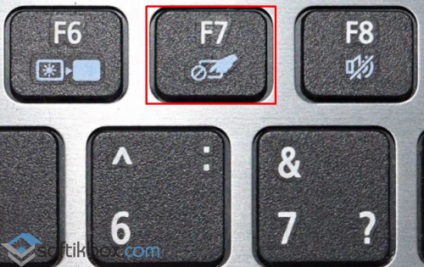
Cu toate acestea, în unele cazuri, soluția la această problemă utilizând setările touch-pad. Pentru a face acest lucru apăsați pe „Start“ și faceți clic dreapta, selectați „Control Panel“.
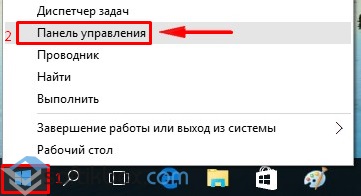
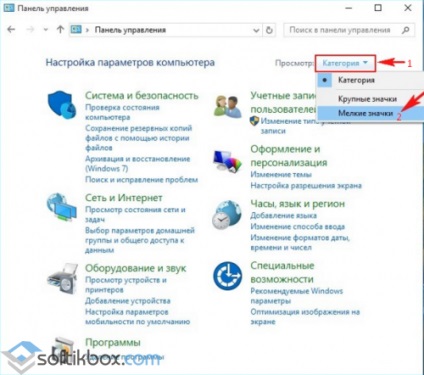
selectați „mouse“ din lista parametrilor necesari.

": Mouse Properties" deschide fereastra. Ne întoarcem la fila touchpad-ului «ClicPad».
Eliminați marca „Dezactivați în interior. decret: când un aparat extern op. USB Device "și a lovit" Enable ". Dacă acești pași nu funcționează, am faceți clic pe „Restore Defaults“.
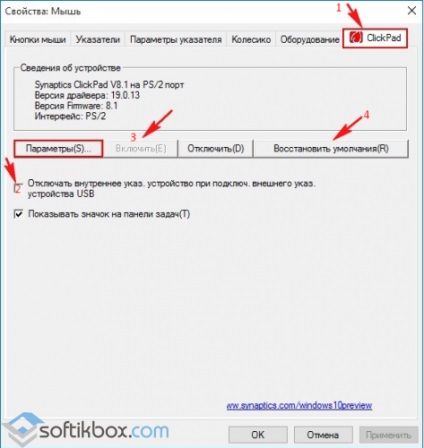
Se deschide o nouă fereastră. Hit „restaura setările implicite.“
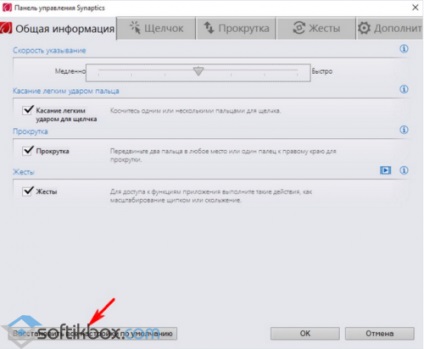
După repornirea PC-ului.
Actualizați driverul pentru touchpad
Pentru a actualiza driverul pentru touchpad-ul, trebuie să deschideți „Device Manager“ și du-te la „Mouse-uri și alte dispozitive de indicare“. Apoi, alegeți touchpad-ul și faceți clic dreapta pe „Update Driver“.
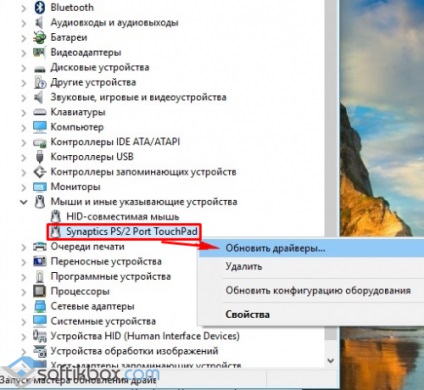
faceți clic pe „căutare automată a driverelor actualizate“ într-o fereastră nouă.

Va începe să caute drivere touchpad-ului.
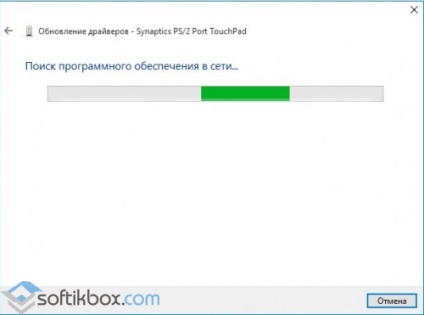
Sistemul vă va notifica despre instalarea sau prezența versiunii curente a software-ului.
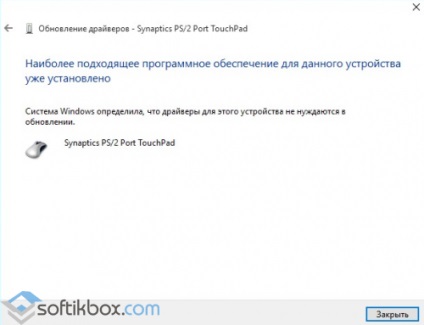
Dacă problema nu poate fi rezolvată cu ajutorul căutării driverele automate. Trebuie să mergi la site-ul web și căutați conducător auto al producătorului laptopului pentru touchpad.
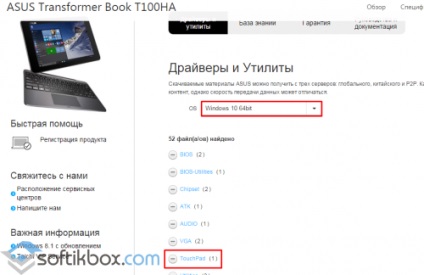
Apoi, încărcați driverele, executați instalarea și reporniți PC-ul la sfârșitul acțiunii. Noul driver trebuie să activeze activitatea touchpad-ului.